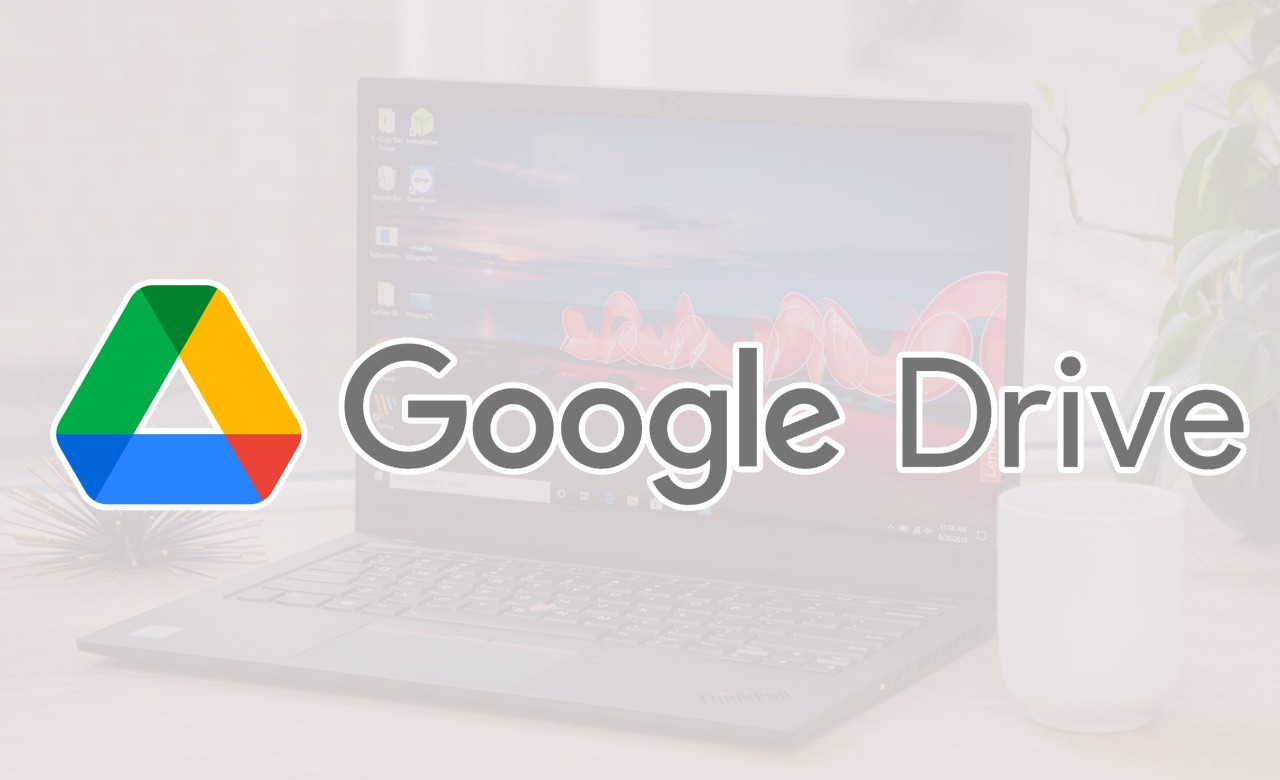
Gadgetren – Google Drive merupakan salah satu penyimpanan awan populer yang sudah sepaket dengan akun Google dan mempunyai kapasitas 15 GB secara gratis.
Handphone Android pun diwajibkan untuk menggunakan akun Google agar bisa terhubung ke layanan yang ada, termasuk salah satunya Google Drive sehingga fungsinya semakin umum untuk ditemukan.
Selain itu, Google Drive juga terintegrasi dengan produk Google lainnya yang termasuk ke dalam Google Suite. Dengan begitu, Google Drive menjadi solusi yang sangat praktis ketika harus membuat dokumen, menyimpan data, dan bertukar data.
Bahkan data yang disimpan di Google Drive pun dapat dibagikan ke orang lain melalui jejaring sosial, aplikasi chat, SMS, dan lainnya dengan hanya membagikan tautan agar bisa diakses.
Proses membuat dan membagikan link Google Drive untungnya dapat dilakukan dengan beberapa langkah mudah.
Cara Membagikan Link Google Drive
Lewat Web
- Buka Browser dan kunjungi situs Google Drive
- Login dengan akun Google yang kamu miliki
- Cari data (folder atau file) yang akan dibagikan ke orang lain
- Klik kanan pada data yang dipilih dan tekan tombol Share yang berikon orang serta tanda tambah
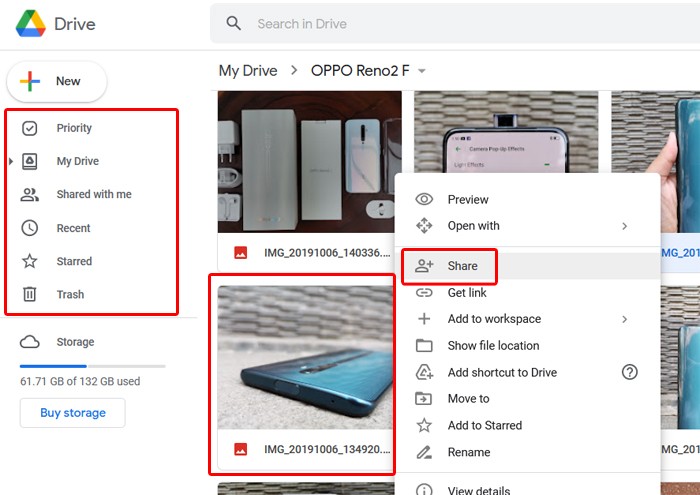
- Pada kotak dialog Share with people and groups, kamu bisa memilih tombol Copy Link yang terdapat pada bagian Get Link
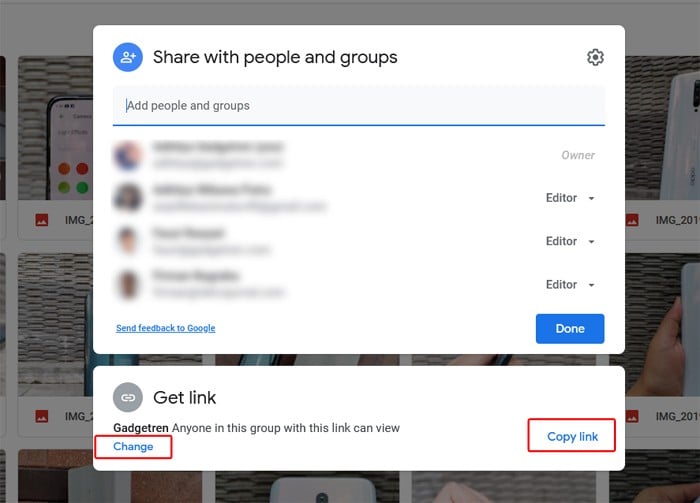
- Bagikan tautan yang sudah disalin tersebut ke media sosial, chat, atau lainnya.
Jangan lupa, kamu dapat mengubah peran penerima email menjadi Viewer, Commenter, atau Editor sesuai dengan tujuan kenapa kamu ingin membagikannya. Untuk melakukannya, kamu dapat menekan tombol Change pada bagian Get Link yang terletak di bawah kotak dialog Share with people and groups.
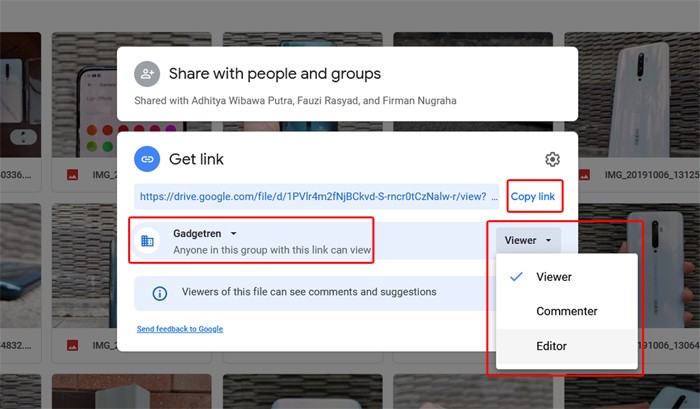
Viewer mengartikan penerima hanya bisa melihat data atau dokumen beserta komentarnya, sehingga sama sekali tidak melakukan perubahan apapun. Sementara, Commenter dapat memberikan komentar dan Editor diberikan izin melakukan perubahan secara penuh.
Lewat Aplikasi
- Buka aplikasi Drive di handphone Android
- Cari data yang akan dibagikan dari Google Drive
- Tekan tombol Options berikon tiga titik di sebelah kanan data
- Tekan tombol Copy Link
- Setelah link berhasil tersalin, kamu dapat membagikannya melalui aplikasi chat, jejaring sosial, dan lainnya.
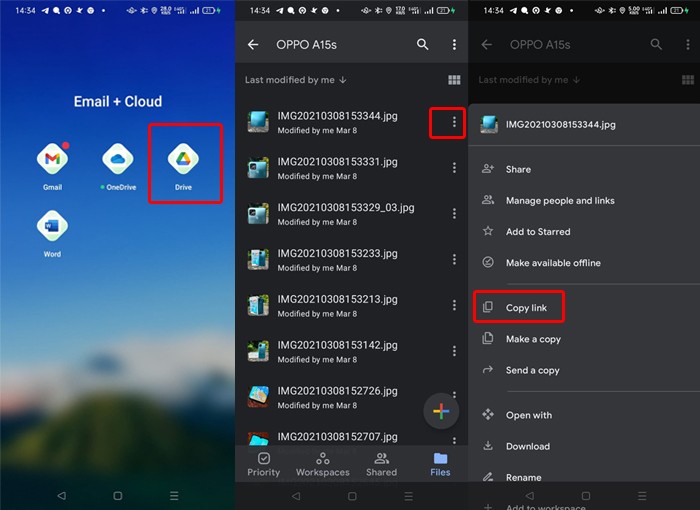
Cara Membagikan Data Google Drive Langsung ke Email
- Ikut langkah yang sama seperti sebelumnya
- Bukan Get link, kali ini pilih menu Share
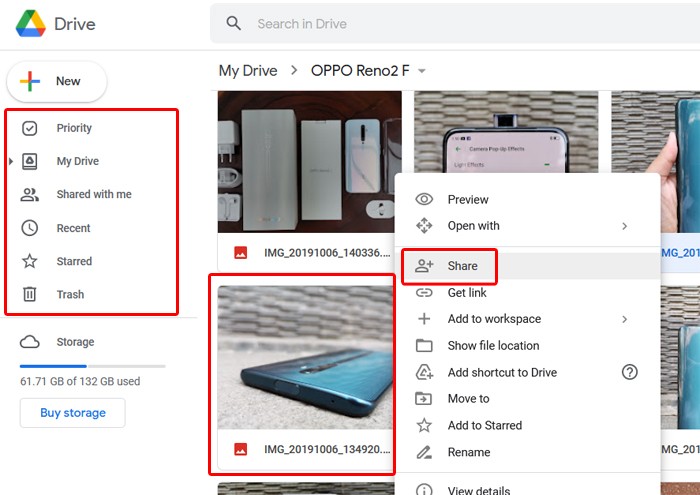
- Pada kotak dialog Share with people and groups, tuliskan alamat email tujuan
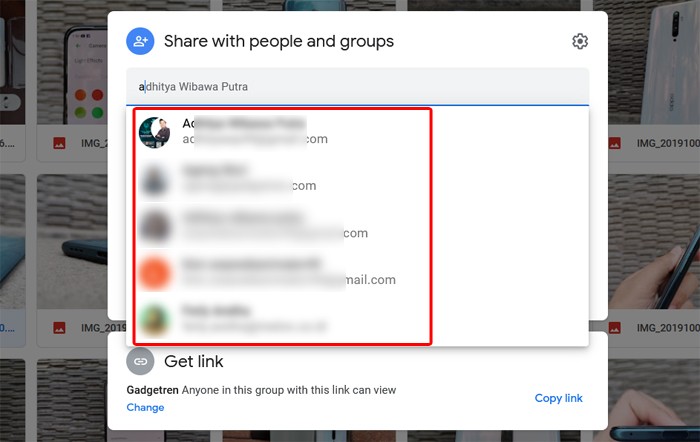
- Kamu juga bisa menambahkan pesan pada kolom Message jika dibutuhkan
- Tentukan juga peran penerima apa itu Viewer, Commenter, atau Editor
- Tekan tombol Send untuk membagikan data ke email tersebut
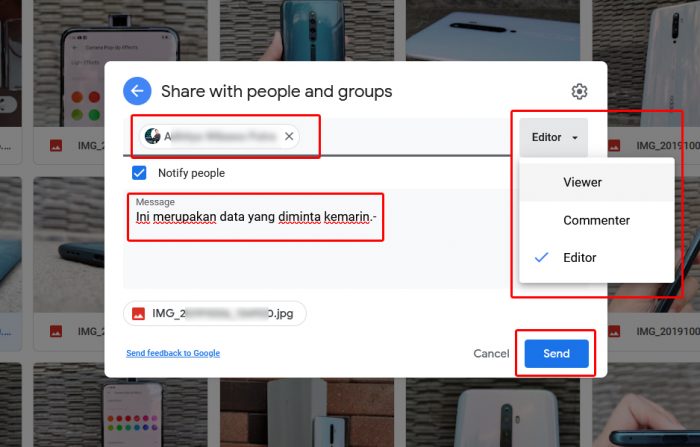












Tinggalkan Komentar